告別 Foxit - 使用 UPDF 付出更少得到更多!
UPDF功能更強大,為什麼還要選Foxit呢?用更低的價格解鎖更強大的功能!輕鬆編輯、註釋、OCR辨識、翻譯及轉換PDF檔案——現在就放棄 Foxit,開始使用 UPDF 吧!
反饋意見
還在猶豫要選 UPDF 還是 Foxit 嗎?UPDF 直接完勝!更強大的 PDF 編輯功能、更划算的價格方案、無限期免費試用,再加上簡潔的介面和非常多的功能,一次滿足你所有的 PDF 編輯需求!
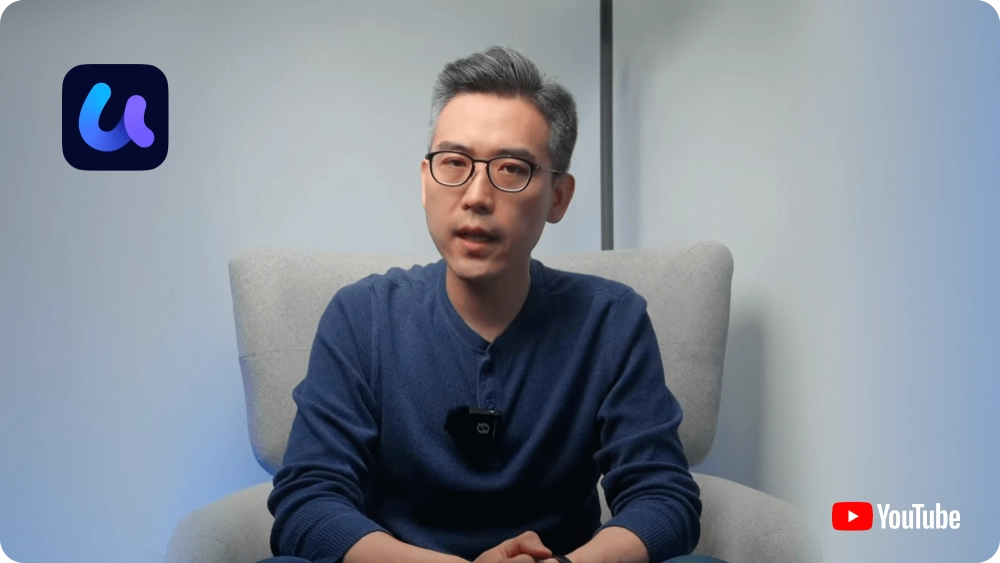
|
價格 |
個人版 UPDF:35.99 美金/年或 59.99 美金/終身企業版 UPDF:69 美金/年或 99 美金/終身(附管理主控台) |
Foxit PDF Editor:無管理控制台每年 109.99 美金,含管理控制台每年 129.99 美金Foxit PDF Editor+:不含管理控制台每年 139.99 美金,含管理控制台每年 159.99 美金(全部包含在 Foxit PDF Editor + eSign、Smart Redact、Mobile 中) |
|
Windows、Mac、Android、iOS |
Foxit PDF編輯器:Windows、Mac、WebFoxit PDF編輯器+:Windows、Mac、iOS、Android、Web |
|
|
免費試用 |
沒有時間限制 |
僅限 Windows 14 天免費試用,需提供申請信息 |
編輯/添加文字和鏈接 |
||
在 PDF 中新增、刪除、擷取、旋轉、取代和裁剪影像 |
||
透過拖放添加富文本 |
(僅限 Mac) | |
新增和編輯浮水印、背景、頁尾和頁眉 |
||
添加平鋪浮水印 |
||
將 PDF 轉換為 Word、Excel、PPT、XML、HTML、PNG、JPG、TIFF、BMP、RTF、TXT、CSV |
||
將 PDF 轉換為 GIF |
||
將 PDF 轉換為 PDF/A |
||
將掃描的檔案轉換為可搜尋和可編輯的 PDF |
||
僅圖像的 PDF |
||
打開並閱讀 PDF |
||
放大/縮小、變更顯示模式、啟用/停用暗模式、書籤。 |
||
幻燈片 |
||
比較 PDF |
||
突出顯示/刪除線/底線/波浪線 |
||
文字註釋/文字方塊/標註/便條 |
||
形狀/鉛筆/印章/簽名 |
||
設計精美的貼紙 |
||
附加檔案 |
||
查看、管理和匯出註釋列表 |
||
建立空白 PDF |
||
從 Word、Excel、PPT、圖像、掃描器、Visio 建立 PDF |
||
從 CAJ 建立 PDF |
||
插入、替換、提取、旋轉、重新排序、刪除、拆分、複製、裁剪頁面 |
||
將一個頁面拆分為多個 PDF 檔案 |
||
PDF 表單 |
||
填寫、建立和編輯 PDF 表單 |
||
添加密碼保護 PDF |
||
批量處理 |
||
批量列印、批量轉換、批量創建、批量插入、批量合併、批量添加貝茨編號 |
||
列印PDF |
||
壓平 PDF |
||
壓縮 PDF |
||
UPDF cloud |
||
AI 功能 |
||
免費試用 |
最多 100 個問題。 最多 5 個 PDF 檔案。 |
20學分(1學分=1題) |
價格 |
每季 29 美金或每年 79 美金。 無限問題。 無限 PDF 檔案。 無限的 PDF 頁面。 每個檔案最多 2GB |
4.99 美金/月或 49.99 美金/年。 每月 2000 個積分(一個積分 = 一個問題) |
與 AI 對話 |
||
與 PDF 聊天 |
||
與資料夾聊天 |
(限網路版) | |
PDF轉心智圖 |
||
與圖片聊天 |
||
翻譯 PDF 並保留佈局 |
||
DeepSeek R1 集成 |
||
ChatGPT 集成 |
顯示更多
UPDF 不僅年度授權費用低於 Foxit,而且還提供永久授權和終身更新,這是 Foxit 所缺乏的。只需一個 UPDF 授權,您就可以在 Windows、MacOS、iOS 和 Android 作業係統的設備上工作,不受限制。
一個授權可以在 Windows、Mac、Android 和 iOS 上運行
一個授權只能在 Windows、Mac 和線上使用。

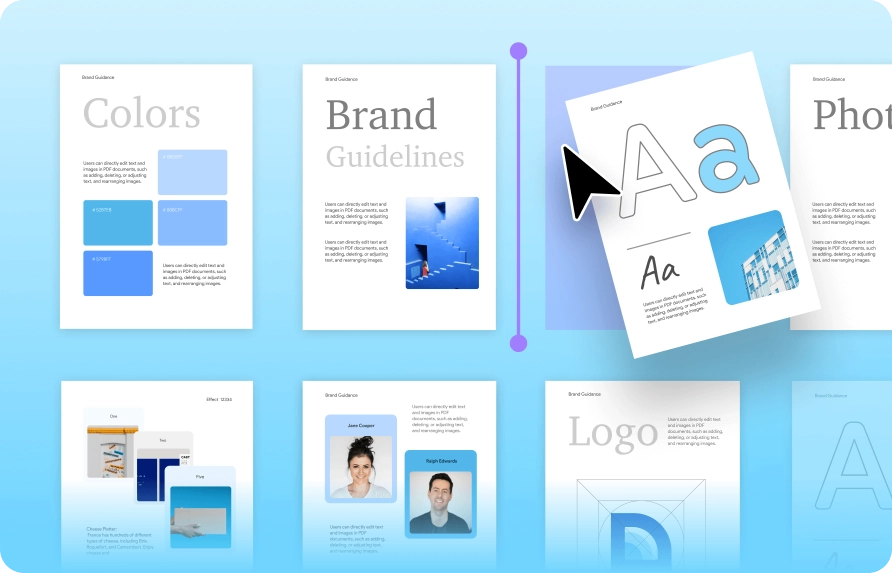
「實際使用UPDF超過半年,無論是跨平台協作或學術論文標註,流暢度完全超出預期!尤其介面設計符合亞洲使用者習慣,不像其他國外軟體總有文化差異的卡點。 我們實驗室團隊最驚艷的是『智能格式統整』功能,過去要花兩小時整理的跨國研討會資料,現在15分鐘就能產出符合IEEE標準的檔案。連碩士生都說:『這比傳統PDF工具更懂研究者的痛點!」
「AI輔助文獻解析超神,30分鐘撈出20篇論文重點,還能自動生成心智圖,跑數據效率直接翻倍!上次做研討會檔案,AI直接幫我總結檔案,教授看到直誇專業。 最揪甘心的是跨裝置雲同步,教授深夜批註的修改版,學弟妹在實驗室立馬能追進度。用過就回不去——文獻狗必收神器,直接被圈粉啦!」

「掃描手寫筆錄自動OCR轉可搜尋PDF,開偵查庭前撈關鍵字比對證詞超直球對決。 上次客戶凌晨傳Line喊急,把十幾份鑑定報告合併加密,加浮水印直接丟雲端給合夥人批核。對手律師還在用影印機掃描訴狀,我用手機拍證據自動校正變形,當事人驚呼『林律師你資料哪變出來的?』跨所協作標註即時更新,高雄分所同案卷宗修改,台北辦公室秒同步閱卷筆記。沒這工具根本在玩職人版大家來找碴!」

「UPDF根本把PDF玩成AI革命工具!AI模式連半導體規格書都能對話,像我上周解析5奈米製程PDF,直接對AI下指令『用台積電GSMC用語整理重點』,10秒產出帶晶圓廠縮寫的技術簡報,這在地化訓練真的猛! 最驚豔是「AI跨檔案總結」,還能將他們一鍵生成心智圖,閱讀真的很方便!」
「這款全方位PDF工具整合閱讀、編輯、轉檔、註解、頁面管理、檔案保護及雲端共享功能,全面支援Mac、Windows、iOS和Android跨平台使用。內建超強AI助手能透過自然對話互動,輕鬆執行「一鍵濃縮論文重點」、「即時翻譯專業術語」、「解析複雜概念」、「自動校對語法」等智慧操作,特別適合需要大量研讀文獻的學術研究者,以及經常處理專業報告的職場工作者。無論是學術攻關或商務需求,UPDF都能化身您的智能協作夥伴,用科技力突破效率極限,讓知識工作事半功倍!」
「身為每天要處理大量PDF檔案的科技媒體,UPDF絕對是我們近期最驚豔的辦公神器!不僅能直接在PDF上標註重點、合併跨國廠商檔案,最強的是AI助理根本像隨身秘書——小編實測把30頁英文技術白皮書丟進去,5秒就產出臺灣團隊看得懂的摘要,還能用對話框追問專業術語解釋。雲端協作功能更讓我們的主編、美編同步批註效率翻倍,從提案簡報到合約簽核都能一站搞定。」

Foxit 的客戶評論強調了支援回應時間較慢,並且提交問題後更新有延遲。另一方面,UPDF 提供快速的全天候支持,並頻繁更新其軟體(大約每月兩次)以修復報告的錯誤。
對於大型組織來說,UPDF 是更好的選擇,它提供 Foxit 的所有功能甚至更多,價格卻低得多。此外,您還將受益於開發人員和銷售團隊提供的客製化支援。
雖然 UPDF 和 Foxit 都具備 PDF 的 AI 聊天功能,但 UPDF 還額外提供 AI 對話、與圖片聊天,以及將 PDF 轉心智圖等功能。此外,UPDF 整合了 DeepSeek R1 和 GPT-5 雙重頂級的 AI 技術,帶來更優異的使用體驗。
是的,Foxit 提供了一個名為 Foxit PDF Reader 的免費版本,該版本具有有限的 PDF 查看和註釋功能。 要使用編輯和組織等高級功能,您需要升級到 Foxit PDF Editor 付費方案。 UPDF 還有一個免費版本,讓您每天閱讀、列印和轉換最多 2 個檔案。 若要使用 PDF 編輯、OCR 等功能,您必須升級至專業版,否則儲存的 PDF 將帶有浮水印。
是的,UPDF 和 Foxit 都提供退款,但他們的政策不同: UPDF退款政策: 如果在購買後 30 天內要求,可全額退款; 如果在 30 天後但在訂閱期的一半內提出要求,可獲得 50% 的退款; 訂閱期限過半後不退款; 終身授權:購買 30 天後不予退款; App Store 購買:退款資格取決於 Apple 的政策。 Foxit退款政策: 每月授權:如果在首次購買後 7 天內取消,可以退款; 年度預付授權:如果在首次購買後 14 天內取消,可退款; 年度授權(按月付費):7 天內可退款,但此後不予退款。
這兩種工具都允許您閱讀、編輯、註釋和組織 PDF,以及使用 AI 助理。功能上沒有太大區別,但 UPDF 比 Foxit 便宜得多。使用 UPDF,您只需支付 35.99 美金即可獲得適用於 Android、iOS、Windows 和 Mac 的授權。相比之下,Foxit 對支援相同平台的授權收取 139.99 美金。